Ein Thema, das immer mal wieder aufpoppt, betrifft die Stilbibliothek, dem Ort, an dem der Inventor diverse “Einstellungen” ablegt und wieder lädt. Die Stilbibliothek wird auch Design Data genannt.
Was ist die Stilbibliothek?
Die Stilbibliothek ist ein Verzeichnis auf der Festplatte oder einem Netzlaufwerk.
Bei einer nicht angepassten Standardinstallation nutzt der Inventor folgendes Verzeichnis: C:\Users\Public\Documents\Autodesk\Inventor <VERSION>\Design Data. Bei Inventor 2015 also z.B. C:\Users\Public\Documents\Autodesk\Inventor 2015\Design Data.
Wer mit anderen Kollegen zusammenarbeitet, der sollte dafür sorgen, das alle mit dem selben Verzeichnis arbeiten!
Wo wird dieses Verzeichnis definiert?
Es gibt 2 Stellen, an der der Pfad zu diesem Verzeichnis eingestellt werden kann. Die globale Einstellung ist in den Anwendungsoptionen zu finden. Ein Video mit weiteren Infos zu den Anwendungsoptionen gibt’s hier: Inventor Anwendungsoptionen [Videotutorial]
In jedem Inventorprojekt (mehr dazu Projekt anlegen: Die Basics) gibt es auch einen Eintrag, der auf ein Verzeichnis verweisen kann oder =Vorgabe enthält, wenn die Einstellungen aus den Anwendungsoptionen verwendet werden soll.
Wer die Maus auf den Begriff Vorgabe stellt, bekommt den aktuell verwendeten Pfad angezeigt.
Über einen Rechtsklick > Bearbeiten (das geht nur, wenn in Inventor keine Dateien geöffnet sind!!) lässt sich aber auch jeder anderen Pfad angeben. Befinden sich in diesem Verzeichnis nicht die benötigten Dateien, legt der Inventor diese an!
Stile im Design Data Verzeichnis ändern
Änderungen im Design Data Verzeichnis können nur vorgenommen werden, wenn im Projekt Stilbibliothek verwenden = Lesen/Schreiben eingestellt ist. Über einen Rechtsklick kann das geändert werden.
Wenn diese Voraussetzung erfüllt ist, dann im Stileditor die gewünschte Änderung vornehmen und die Änderung über Verwalten > Speichern in die Stilbibliothek speichern.
Bei einem neuen Werkstoff funktioniert es so, wie hier beschrieben: Eigene Werkstoffe anlegen und global verfügbar machen [Stilbibliothek]. Wenn sich die Stile in der Vorlage und der Stilbibliothek unterscheiden kommt eine Meldung, die ich hier erklärt habe: Stilkonflikt: Die folgenden Stildefinitionen in Vorlage ... weichen von den Definitionen in der Stilbibliothek ab.
Links zum Thema
- Gleicher Farbname–andere Darstellung [Stile]
- Inventor 2013: Material- und Farbstile aus Inventor 2012 migrieren
- Inventor 2013 Farbstile: geänderte Darstellung und wie man wieder die alte Darstellung hinbekommt
- Stil-Bibliothek: Was ist der Unterschied zwischen der Bohrungsinfo “Durchg. – Vollständige Gewindebohrung” und “Durchg. – vollständiges Gewinde”






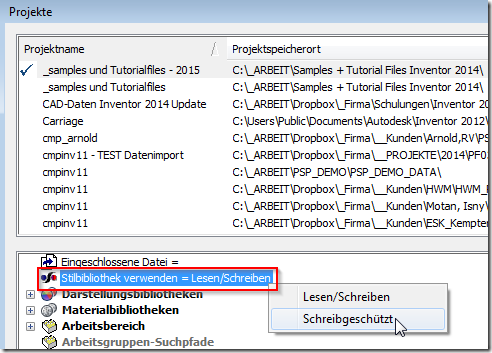
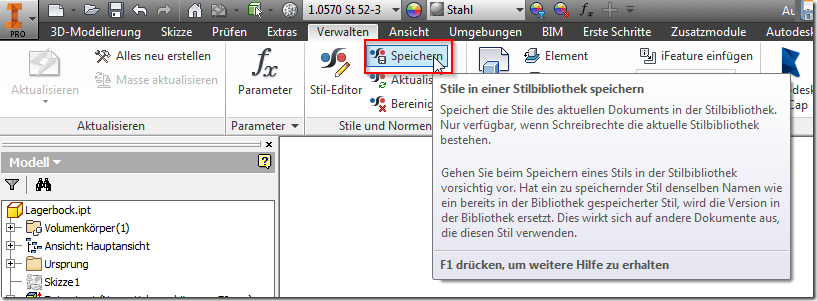


Keine Kommentare:
Kommentar veröffentlichen
War der Beitrag hilfreich oder hast du eine Ergänzung dazu?
Ist noch eine Frage offen?
Ich freue mich auf deine Rückmeldung!
Hinweis: Nur ein Mitglied dieses Blogs kann Kommentare posten.